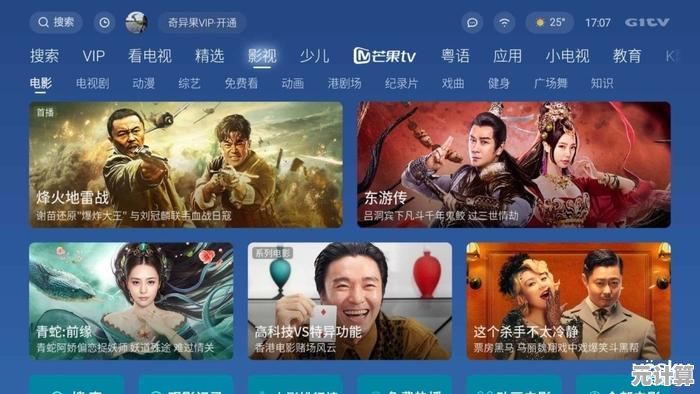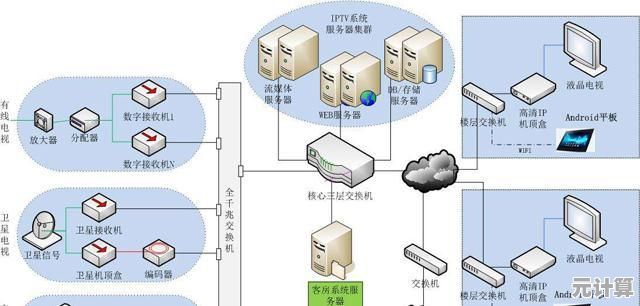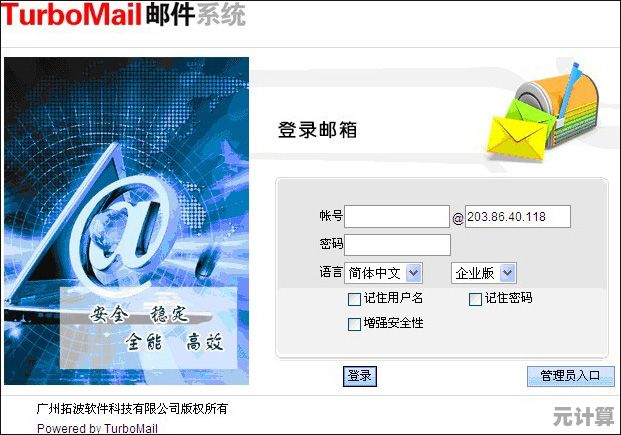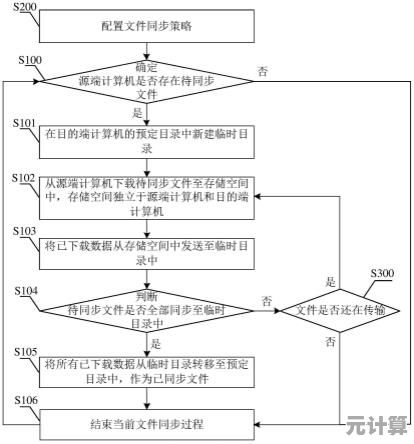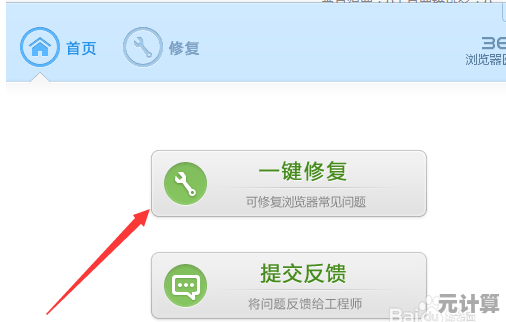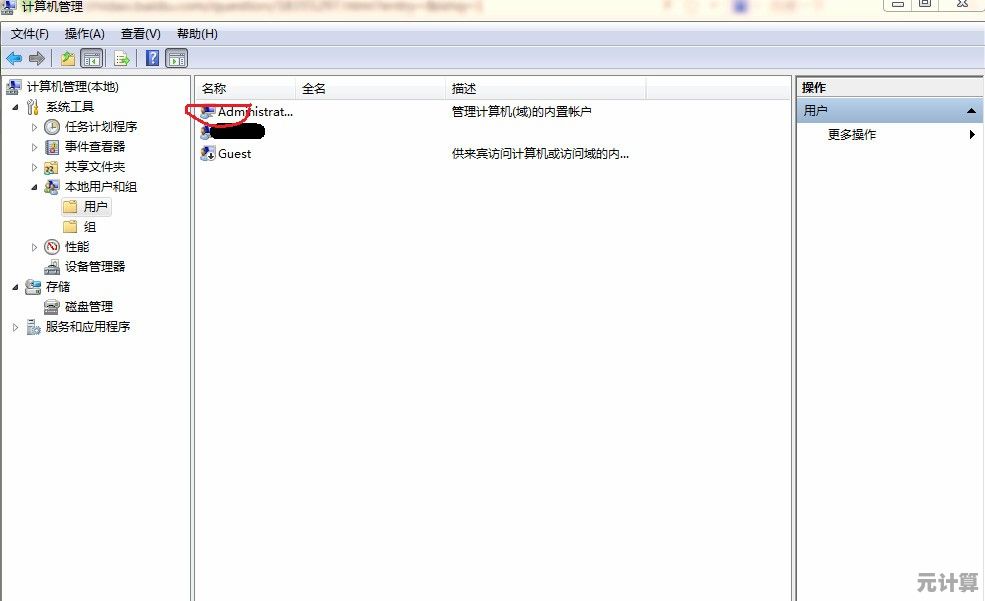掌握远程控制:详解电脑安全设置与日常应用最佳实践
- 问答
- 2025-09-21 11:36:29
- 2
电脑安全与日常应用的那些事儿
远程控制这玩意儿,用好了是神器,用砸了就是灾难,我自己就吃过亏——去年帮朋友远程修电脑,结果因为没关默认端口,差点被挖矿软件蹭了资源,从那以后,我就对“安全”俩字格外敏感,今天聊的不仅是技术,更多是血泪教训和野路子经验。
基础安全:别让“方便”变成“随便”
很多人一提到远程控制,第一反应是装个TeamViewer或者向日葵,密码一输就完事,但你知道吗?这些工具默认设置里藏着不少坑,比如TeamViewer的随机密码如果太简单(或者你懒得改),黑客用暴力破解工具几分钟就能撞开。
我的翻车案例:有次临时用QQ远程协助帮同事改PPT,结果他电脑弹了个“是否允许控制”的提示,这哥们手快点了“是”——后来发现是他家熊孩子乱点的,差点把我踢出会话,所以现在但凡远程,我一定先电话确认,外加二次验证。

进阶操作:防火墙和端口的“猫鼠游戏”
如果你用Windows自带的远程桌面(RDP),千万别开着3389端口裸奔,黑客最喜欢扫这个端口,弱密码+默认端口=白送肉鸡,我的土办法是:
- 改端口:注册表里把3389换成冷门数字(比如54321),虽然防不了高手,但能挡掉90%的脚本小子。
- IP白名单:只允许公司或家里的IP连接,其他一律拦截。
吐槽:有次出差连家里电脑,忘了改路由器动态IP,结果白名单失效,急得我蹲酒店走廊连手机热点重设规则……
日常应用:哪些场景真的需要远程?
不是所有事都值得开远程,我总结了几条“性价比”高的场景:
- 救急:爸妈电脑卡死,你隔着电话教他们按Ctrl+Alt+Del不如直接接管。
- 办公:临时调取家里电脑的文件(但别传敏感数据,公共WiFi下容易被截胡)。
- 运维:管理服务器或NAS,SSH比图形界面更稳。
反例:见过有人用远程控制打游戏——延迟高到角色走路像幻灯片,何必呢?
工具推荐:别光盯着TeamViewer
- RustDesk:开源、自建服务器,适合技术党,但配置略折腾。
- Tailscale:基于WireGuard的组网工具,像内网一样安全,适合团队协作。
- Parsec:游戏党专用,低延迟到能玩竞技类游戏(但别上班摸鱼被老板抓到)。
最后一点心里话
远程控制像把双刃剑,用好了是生产力,用不好就是安全隐患,我现在的习惯是:能不用就不用,用就加双重验证,毕竟,谁也不想某天发现电脑在后台默默帮别人挖比特币吧?(别笑,真发生过。)
如果你也有奇葩经历,欢迎吐槽——这行当,谁还没交过几次学费呢?
本文由苦芷烟于2025-09-21发表在笙亿网络策划,如有疑问,请联系我们。
本文链接:http://pro.xlisi.cn/wenda/33325.html